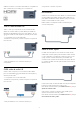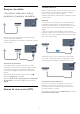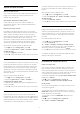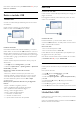operation manual
4.2
EasyLink HDMI CEC
EasyLink
Con EasyLink puede controlar un dispositivo conectado con el
mando a distancia del televisor. EasyLink utiliza HDMI CEC
(control de electrónica de consumo) para comunicarse con los
dispositivos conectados. Los dispositivos deben ser compatibles
con HDMI CEC y deben conectarse mediante una conexión
HDMI.
Configuración de EasyLink
El televisor tiene activada la función EasyLink de manera
predeterminada. Asegúrese de que todos los ajustes HDMI-CEC
se hayan configurado correctamente en los dispositivos con
EasyLink conectados. EasyLink podría no funcionar con
dispositivos de otras marcas.
Denominación de HDMI-CEC en otras marcas
La funcionalidad HDMI-CEC posee diferentes nombres en
función de la marca. Algunos ejemplos son: Anynet, Aquos Link,
Bravia Theatre Sync, Kuro Link, Simplink y Viera Link. No todas
las marcas son totalmente compatibles con EasyLink.
Los nombres de marcas de HDMI CEC de ejemplo son
propiedad de sus respectivos propietarios.
Control de dispositivos
Para controlar un dispositivo conectado mediante HDMI y
configurarlo con EasyLink, seleccione el dispositivo (o su
actividad) en la lista de conexiones del televisor.
Pulse
SOURCES
, seleccione un dispositivo conectado a una
conexión HDMI y pulse
OK
.
Una vez seleccionado el dispositivo, podrá controlarlo con el
mando a distancia del televisor. No obstante, los botones
y
OPTIONS
y otros botones del televisor no se transmiten al
dispositivo.
Si el botón que necesita no se encuentra en el mando a
distancia del televisor, puede seleccionarlo en el menú
Opciones.
Pulse
OPTIONS
y seleccione
Controles
en la barra de
menú. En la pantalla, seleccione el botón del dispositivo que
necesita y pulse
OK
.
Puede que algunos botones del dispositivo muy específicos no
estén disponibles en el menú Controles.
Nota: Solo los dispositivos que admiten la función
Mando a
distancia de EasyLink
responderán al mando a distancia del
televisor.
Ajustes EasyLink
El televisor tiene activados todos los ajustes de EasyLink. Puede
desactivar los ajustes de EasyLink de forma independiente.
EasyLink
Para desconectar EasyLink por completo:
1 - Pulse
, seleccione
Configuración
y pulse
OK
.
2 - Seleccione
Ajustes de TV
>
Ajustes generales
>
EasyLink y
pulse OK
.
3 - Seleccione
Apagado
y pulse
OK
.
4 - Pulse
, varias veces si fuera necesario, para cerrar el menú.
Mando a distancia de EasyLink
Si desea que los dispositivos se comuniquen, puede desactivar el
mando a distancia de EasyLink por separado.
En el menú de ajustes de EasyLink, seleccione
Mando a distancia
de EasyLink
y seleccione
Apagado
.
Enlace Pixel Plus:
Otros dispositivos, como reproductores de DVD o de Blu-ray
Disc, pueden incluir sus propios sistemas de procesamiento de
calidad de la imagen. Para evitar que se produzcan problemas
con la calidad de la imagen debido a interferencias con el
procesamiento del televisor, deberá desactivar el procesamiento
de imágenes de estos dispositivos. El televisor tiene la función
Enlace Pixel Plus activada de manera predeterminada y desactiva
el procesamiento de calidad de la imagen de los dispositivos
Philips recientemente conectados al mismo.
Para desactivar la función Enlace Pixel Plus, en el menú de
ajustes de EasyLink, seleccione
Enlace Pixel Plus
y, a
continuación, seleccione
Apagado
.
Desplazamiento de subtítulos automático
Si reproduce un DVD o Blu-ray Disc en un reproductor de
discos de Philips compatible con subtítulos, el televisor le ofrece
la opción de subir los subtítulos. De esta manera, estarán
siempre visibles, independientemente del formato de pantalla
seleccionado. El televisor tiene la función Desplazamiento de
subtítulos automático activada como ajuste estándar.
Para desactivar Desplazamiento de subtítulos automático, en el
menú de ajustes de EasyLink, seleccione
Desplazamiento de
subtítulos automático
y
Apagado
.
Apagado automático de dispositivos
14